Как выбрать платформу для автоматизации, чтобы внедрить ИИ - Урок №5
Как проходить урок?
Время выполнения Д/З
1 день
1 день
Время урока
15 минут
15 минут
В этом уроке мы детально разберем как выбрать систему автоматизации и ее установить.
3. После выполнения ДЗ - переходите к следующему уроку!
2. Внизу будет домашнее задание для выполнения (займет от 10 до 20 минут).
1. Читайте текст урока.
Сегодня мы перейдём от разговоров про ИИ к практике: разберём, что такое платформы автоматизации, зачем они нужны в связке с нейросетями и как выбрать свою (без боли и программирования). А в конце вас ждёт практическая часть — как установить n8n и начать готовить свой первый бизнес-процесс.
Что такое платформы автоматизации?
Простыми словами: это такие «кухонные комбайны» для бизнеса. Вместо того чтобы вручную перекладывать данные из CRM в Google Таблицу, потом в нейросеть, потом в чат — вы собираете весь процесс один раз, и он работает сам. Как умный конвейер. Вы дали задание — и система сама:
- Забирает заявку с сайта
- Отправляет текст в ChatGPT
- Формирует ответ
- Отправляет его клиенту в Telegram
- А результат складывает в Excel
Какие платформы бывают?
Сегодня на рынке три основных игрока.
Чтобы понять разницу между ними - я сделал для вас небольшую табличку.
Чтобы понять разницу между ними - я сделал для вас небольшую табличку.
Платформы автоматизации делают ИИ не просто помощником, а частью вашей команды.
Без них он болтает в окошке.
С ними — анализирует звонки, отвечает клиентам, составляет отчёты и запускает рекламу.
Если сравнивать с бизнесом:
ИИ — это мозг,
а n8n или Make — это руки, ноги и нервы всей системы.
Именно поэтому мы с вами и учимся использовать эти платформы. Они — мост между хаосом в Excel и умной автоматизацией, которая реально экономит часы работы каждый день.
Вот простой «блиц-тест»:
Без них он болтает в окошке.
С ними — анализирует звонки, отвечает клиентам, составляет отчёты и запускает рекламу.
Если сравнивать с бизнесом:
ИИ — это мозг,
а n8n или Make — это руки, ноги и нервы всей системы.
Именно поэтому мы с вами и учимся использовать эти платформы. Они — мост между хаосом в Excel и умной автоматизацией, которая реально экономит часы работы каждый день.
Вот простой «блиц-тест»:
- У вас есть сервер и хочется полного контроля? → n8n
- Хотите быстро и без лишних слов? → Make
- Работаете с западным рынком и подключаете Slack, Gmail, Airtable? → можно попробовать Zapier
ПРАКТИКУМ по установке системы автоматизации
Важно: Если вы руководитель бизнеса и не хотите делать "ручками" - можете смело пропустить практикум.
Если хотите поэкспериментировать, но не имеете навыков разработчика - лучше начать с make.com (см часть 2).
Если хотите поэкспериментировать, но не имеете навыков разработчика - лучше начать с make.com (см часть 2).
Часть 1. Установка n8n на свой сервер
Если вы хотите сами рулить безопасностью, хранить данные у себя и кастомизировать всё — этот путь для тебя. Ставим n8n на сервер или локальную машину. Вот минимальные требования:
Официальный исходный код, инструкции и все обновления находятся на GitHub.
Шаг 1. Подготовка сервера
Нужен VPS или собственный сервер с Ubuntu 22.04+. Подойдут:
Желательно:
Подключитесь к серверу через SSH и обнови пакеты:
- Node.js (если хочешь запустить через npx)
- Docker (если хочешь быстренько всё поднять в контейнере — рекомендую)
- Linux-сервер или VPS с Ubuntu 22.04+ (подойдут: Hetzner, Selectel, Timeweb, Digital Ocean и др.)
Официальный исходный код, инструкции и все обновления находятся на GitHub.
Шаг 1. Подготовка сервера
Нужен VPS или собственный сервер с Ubuntu 22.04+. Подойдут:
- Hetzner
- Timeweb
- DigitalOcean
- FirstVds
Желательно:
- 2 ГБ ОЗУ
- 1 CPU
- 10+ ГБ свободного места
Подключитесь к серверу через SSH и обнови пакеты:
sudo apt update && sudo apt upgrade -y
Шаг 2. Устанавливаем Docker и Docker Compose
sudo apt install docker.io docker-compose -y
Проверь, что всё встало:
docker -v
docker-compose -v
docker-compose -v
Шаг 3. Настройка проекта
Создай директорию для n8n и перейди в неё:
Создай директорию для n8n и перейди в неё:
mkdir n8n && cd n8n
Создай файл .env с настройками. Пример:
GENERIC_TIMEZONE=Europe/Moscow
N8N_BASIC_AUTH_ACTIVE=true
N8N_BASIC_AUTH_USER=admin
N8N_BASIC_AUTH_PASSWORD=supersecret
N8N_BASIC_AUTH_ACTIVE=true
N8N_BASIC_AUTH_USER=admin
N8N_BASIC_AUTH_PASSWORD=supersecret
Теперь создадим docker-compose.yml:
version: '3'
services:
n8n:
image: docker.n8n.io/n8nio/n8n
ports:
- "5678:5678"
environment:
- GENERIC_TIMEZONE=${GENERIC_TIMEZONE}
- N8N_BASIC_AUTH_ACTIVE=${N8N_BASIC_AUTH_ACTIVE}
- N8N_BASIC_AUTH_USER=${N8N_BASIC_AUTH_USER}
- N8N_BASIC_AUTH_PASSWORD=${N8N_BASIC_AUTH_PASSWORD}
volumes:
- n8n_data:/home/node/.n8n
volumes:
n8n_data:
services:
n8n:
image: docker.n8n.io/n8nio/n8n
ports:
- "5678:5678"
environment:
- GENERIC_TIMEZONE=${GENERIC_TIMEZONE}
- N8N_BASIC_AUTH_ACTIVE=${N8N_BASIC_AUTH_ACTIVE}
- N8N_BASIC_AUTH_USER=${N8N_BASIC_AUTH_USER}
- N8N_BASIC_AUTH_PASSWORD=${N8N_BASIC_AUTH_PASSWORD}
volumes:
- n8n_data:/home/node/.n8n
volumes:
n8n_data:
Шаг 4. Запуск n8n
Запускаем всю конструкцию:
Запускаем всю конструкцию:
docker-compose up -d
Если всё настроено правильно — n8n будет доступен по адресу:
http://<ваш-IP>:5678
Авторизуйтесь, используя логин и пароль из .env.
После откройте браузер и перейди по адресу сервера:
После откройте браузер и перейди по адресу сервера:
Если не хотите возиться с установкой, терминалом и серверами — используй n8n Cloud. Это официальная облачная версия, где всё готово.
https://n8n.cloud
https://n8n.cloud
Часть 2. Установка Make (если не хочется серверов и сложностей)
Шаг 1. Зарегистрируйтесь
Переходите на сайт: https://www.make.com/
Регистрируйтесь. Подтвердите почту.
Шаг 2. Создайте организацию (тут можно любые данные указать, make.com все равно хоть что-то, но требует).
Переходите на сайт: https://www.make.com/
Регистрируйтесь. Подтвердите почту.
Шаг 2. Создайте организацию (тут можно любые данные указать, make.com все равно хоть что-то, но требует).
Шаг 3. Создайте первый сценарий (scenario)
- Жмите "Create a new scenario"

- Попробуйте установить n8n. Если не получится - обратитесь к нам за помощью, установим.
- Если не хотите заморачиваться, начать можно с make.com
- Для этого просто зарегистрируйтесь на сервисе.
Если хотите пропустить установку- сразу переходите к следующему уроку.
Домашнее задание

Перейти к следующему уроку
Нажмите на кнопку, чтобы перейти к следующему занятию нашего курса

